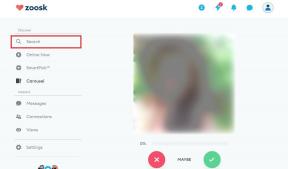Topp 8 sätt att hantera YouTube-rekommendationer
Miscellanea / / April 04, 2023
De flesta YouTube-användare förlitar sig på standardfliken Hem för att se de senaste trendvideorna på plattformen. Vanligtvis är YouTube kloka med sina rekommendationer, men ibland kan du stöta på irrelevanta videor på hemmenyn. Om du ofta upptäcker onödiga YouTube-videor på huvudmenyn, kolla de bästa sätten att hantera rekommendationerna.

Innan vi diskuterar hur man hanterar YouTube-rekommendationer, låt oss först förstå hur företagsalgoritmen fungerar och vilka faktorer den använder för att visa videor på hemmenyn.
Hur fungerar YouTube-rekommendationer?
YouTube förlitar sig på din sök- och visningshistorik för att rekommendera videor med liknande ämnen. YouTube visar också videor baserat på dina prenumerationer. Om du prenumererar på matlagningskanaler kan du hitta liknande videor på fliken Hem. Tack och lov erbjuder YouTube flera alternativ för att anpassa videorekommendationer. Låt oss kolla upp dem.
1. Visa ditt ointresse för onödiga videor
Du kan trycka på "Inte intresserad" för irrelevanta videor och träna YouTube att inte visa liknande videor. Här är hur.
Steg 1: Öppna YouTube-appen på din telefon.
Steg 2: Tryck på menyn med tre vertikala prickar bredvid en video och välj "Inte intresserad".

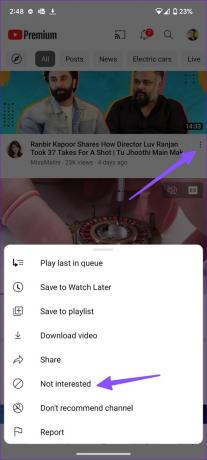
Upprepa samma sak för alla sådana videor, så kommer du inte att se samma sak i framtiden. Observera att det kan ta lite tid innan YouTube lär sig din input.
2. Stäng av videorekommendationer från en specifik kanal
Om du stöter på kanaler under genomsnittet som sprider desinformation och falska nyheter, stoppa videorekommendationer från det.
Steg 1: Starta YouTube-appen på din telefon.
Steg 2: När du stöter på YouTube-kanaler under genomsnittet trycker du på mer-menyn bredvid videon.
Steg 3: Välj "Rekommendera inte kanal".

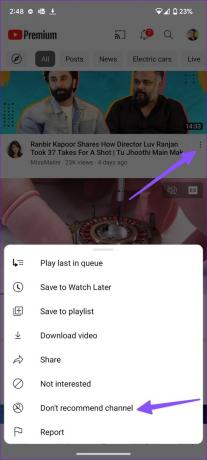
YouTube kommer inte att rekommendera videor från kanalen till dig igen.
3. Ta bort enskilda videor från din visningshistorik
YouTube använder din visningshistorik för att rekommendera liknande videor på fliken Hem. Du kan ta bort videor du har tittat på om det ämnet för att sluta få rekommendationer i framtiden. Gå igenom stegen nedan.
Steg 1: Öppna YouTube på din telefon och flytta till fliken Bibliotek.
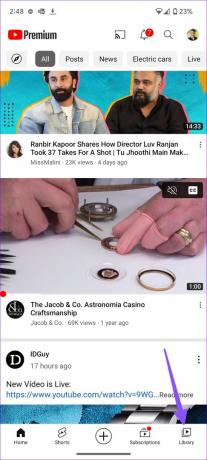
Steg 2: Tryck på "Visa alla" bredvid Historik.
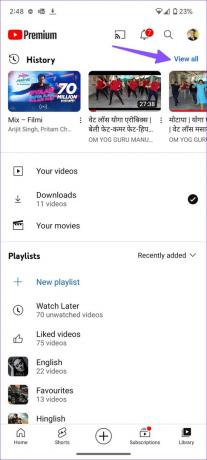
Steg 3: Tryck på menyn med tre punkter bredvid en video och tryck på "Ta bort från visningshistoriken".

Upprepa samma sak för alla sådana videor och ta bort dem från visningshistoriken.
4. Ta bort individuella sökningar från din sökhistorik
Som vi nämnde ovan visar YouTube också videorekommendationer baserat på din sökhistorik. Du måste radera irrelevanta enskilda sökningar från din YouTube sökhistorik.
Steg 1: Starta YouTube-appen på din telefon och tryck på sökikonen högst upp.
Steg 2: Tryck länge på en sökterm och tryck på Ta bort.

Du måste ta bort onödiga sökningar från din sökhistorik på YouTube för att sluta få rekommendationer om liknande ämnen.
5. Pausa YouTubes visnings- och sökhistorik
Om du planerar att söka efter ett specifikt ämne på YouTube och inte vill ha rekommendationer baserade på det i framtiden, kan du tillfälligt pausa YouTubes visnings- och sökhistorik på din telefon. Här är hur.
Steg 1: Starta YouTube-appen och tryck på din kontobild i det övre högra hörnet.
Steg 2: Tryck på Inställningar.


Steg 3: Välj "Hantera all historik."
Steg 4: Tryck på "Spara din YouTube-historik."


Steg 5: Tryck på Stäng av så inaktiverar YouTube din sök- och visningshistorik.

Du kan nu bläddra bland videor utan att behöva oroa dig för att få samma rekommendationer i framtiden.
6. Använd YouTubes inkognitoläge
Om du inte vill gå igenom de långa stegen ovan kan du helt enkelt aktivera inkognitoläge på YouTube för att bläddra i videor privat. YouTube sparar inte din sök- och visningshistorik under aktivt inkognitoläge.
Steg 1: Öppna YouTube-appen och tryck på din profilikon i det övre högra hörnet.
Steg 2: Tryck på "Slå på inkognito".

Inkognitoläget kommer dock med en stor begränsning. Om du har prenumererat på YouTube Premium gäller inte förmånerna här. Du kommer att se annonser när du bläddrar i videor.
7. Använd YouTube-gästkonto på Smart TV
Dina gäster eller små kan använda ditt YouTube-konto på din smarta TV för att kolla deras favoritskapare. Om du inte vill att de ska förstöra dina videorekommendationer, aktivera gästläget på YouTube på TV: n innan du lämnar över fjärrkontrollen.
Steg 1: Öppna YouTube-appen på din TV.
Steg 2: Välj sidomenyn och klicka på ditt konto.
Steg 3: Aktivera gästläge och börja surfa.

8. Kontrollera dina prenumerationer igen
YouTube rekommenderar också videor baserat på dina prenumererade kanaler. Du bör kontrollera dina prenumererade YouTube-kanaler igen och avsluta prenumerationen på irrelevanta.
Steg 1: Öppna YouTube-appen och tryck på Prenumerationsmenyn i den nedre raden.

Steg 2: Tryck på Alla. Välj en klockikon bredvid en kanal och tryck på Avsluta prenumeration.


Hitta användbara YouTube-videor
YouTube som visar orelaterade videor kan förstöra din appupplevelse. Istället för att hitta relevanta videor, använd tricken ovan för att träna YouTube-algoritmer bättre så att det fungerar till din fördel.
Senast uppdaterad den 13 mars 2023
Ovanstående artikel kan innehålla affiliate-länkar som hjälper till att stödja Guiding Tech. Det påverkar dock inte vår redaktionella integritet. Innehållet förblir opartiskt och autentiskt.
Skriven av
Parth Shah
Parth arbetade tidigare på EOTO.tech med tekniska nyheter. Han frilansar för närvarande på Guiding Tech och skriver om appjämförelse, handledning, programvarutips och tricks och dyker djupt in i iOS, Android, macOS och Windows-plattformar.